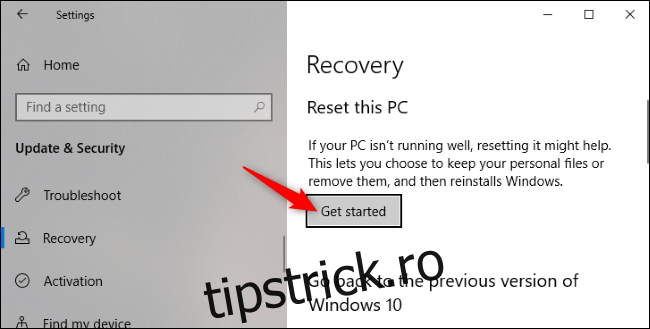Actualizarea din mai 2020 de la Windows 10 mută funcția „Fresh Start” care vă permite să reinstalați Windows în timp ce eliminați orice bloatware instalat de producător de pe laptop sau desktop. Nu mai face parte din aplicația Windows Security.
Veți găsi un nou început integrat în caracteristica „Resetați computerul” din Windows 10. Nu se mai numește Fresh Start și trebuie să activați o opțiune specială pentru a dezinstala bloatware-ul în timp ce vă resetați computerul la starea implicită din fabrică.
Pentru a începe, accesați Setări > Actualizare și securitate > Recuperare. Faceți clic pe „Începeți” sub Resetare acest computer.
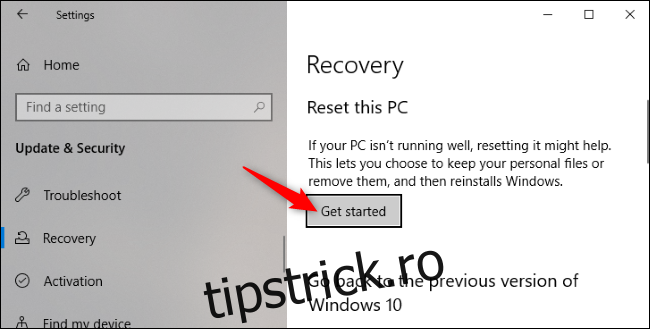
Selectați „Păstrați fișierele mele” pentru a păstra fișierele personale pe computer sau „Eliminați totul” pentru a le elimina. În orice caz, Windows va elimina aplicațiile și setările instalate.
Avertisment: asigurați-vă că aveți copii de siguranță ale fișierelor importante înainte de a da clic pe „Eliminați totul”.
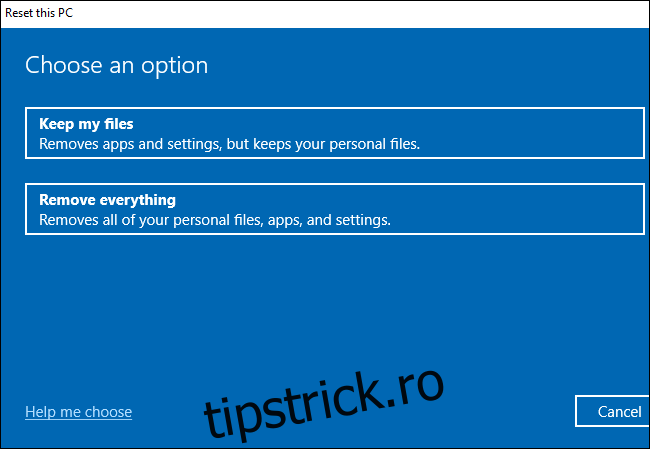
Apoi, selectați „Descărcare în cloud” pentru a descărca fișierele de instalare Windows 10 de la Microsoft sau „Reinstalare locală” pentru a utiliza fișierele de instalare Windows pe computer.
Descărcarea în cloud poate fi de fapt mai rapidă dacă aveți o conexiune rapidă la internet, dar computerul dvs. va trebui să descarce câțiva gigaocteți de date. Reinstalarea locală nu necesită descărcare, dar poate eșua dacă instalarea Windows este coruptă.
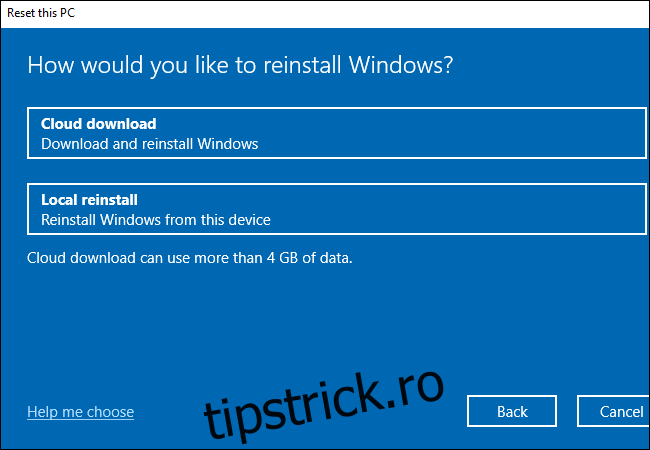
Pe ecranul Setări suplimentare, faceți clic pe „Modificați setările”.
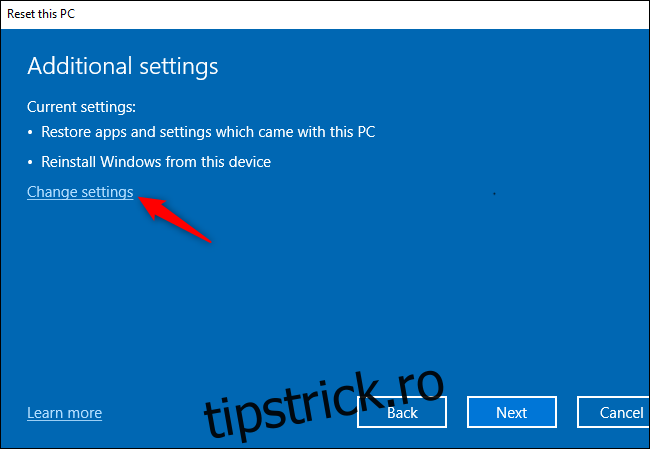
Setați opțiunea „Restaurați aplicațiile preinstalate?” opțiunea la „Nu”. Cu această opțiune dezactivată, Windows nu va reinstala automat aplicațiile furnizate de producătorul computerului dumneavoastră împreună cu computerul.
Notă: Dacă „Restaurați aplicațiile preinstalate?” opțiunea nu este prezentă aici, computerul nu are aplicații preinstalate. Acest lucru se poate întâmpla dacă ați instalat singur Windows pe computer sau dacă ați eliminat anterior aplicațiile preinstalate de pe computer.
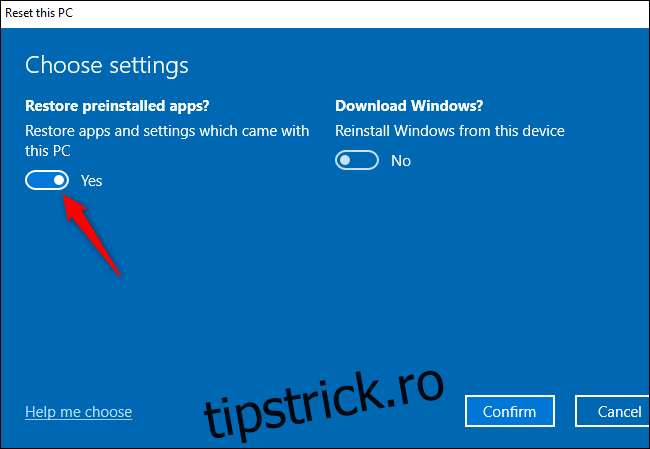
Faceți clic pe „Confirmare” și continuați procesul de resetare a acestui computer.
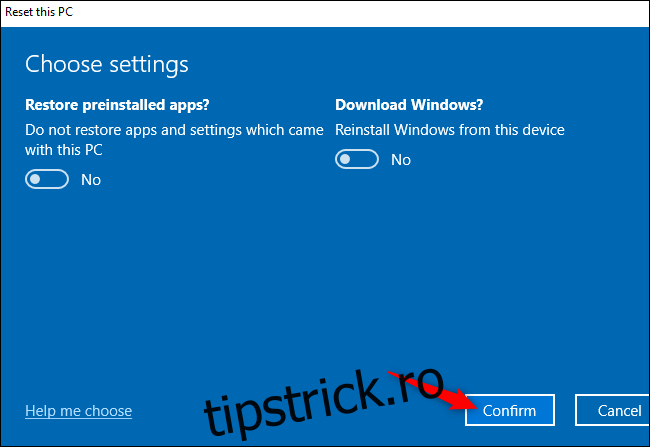
Veți obține o instalare Windows curată, fără ca aplicațiile instalate de producător să vă aglomereze ulterior sistemul.